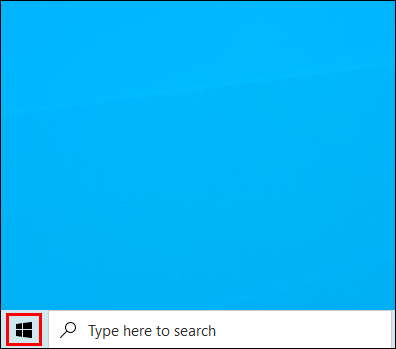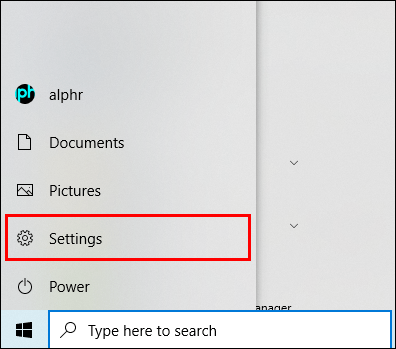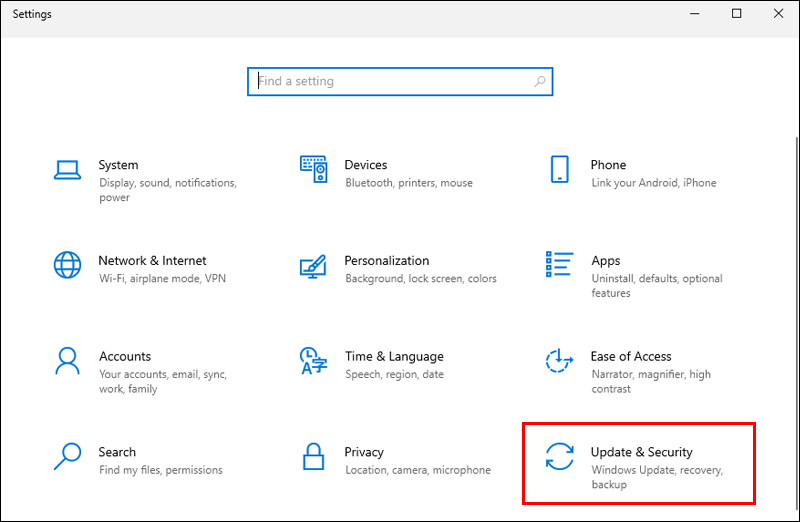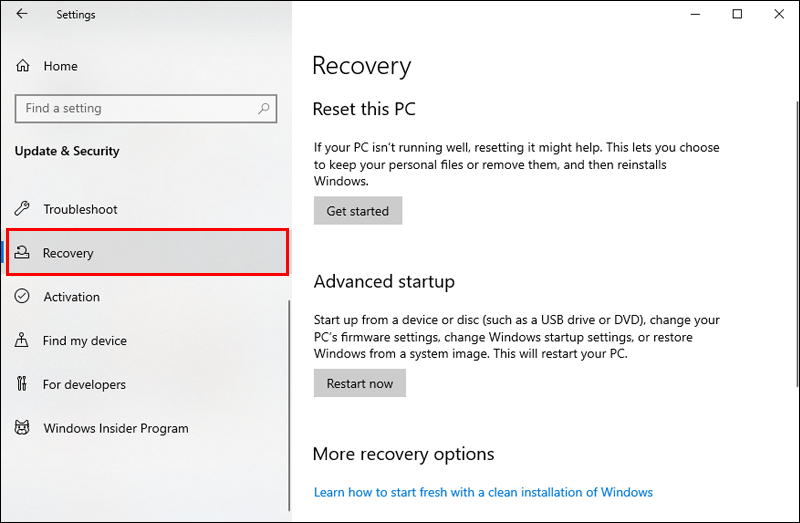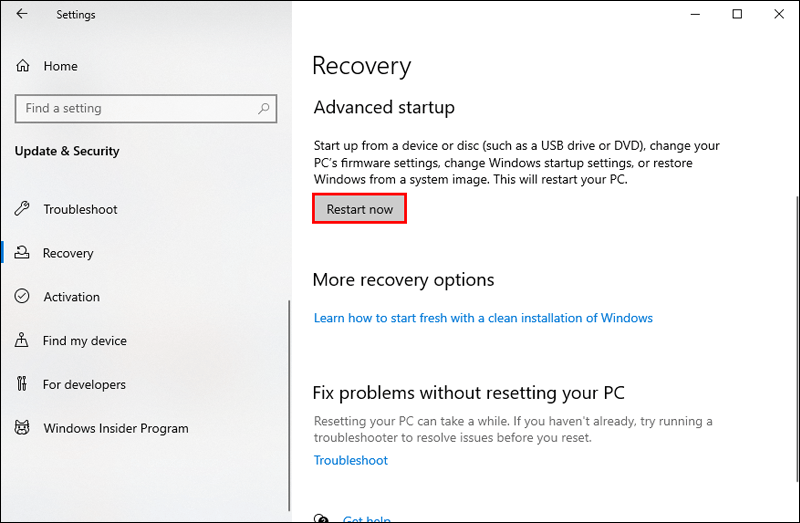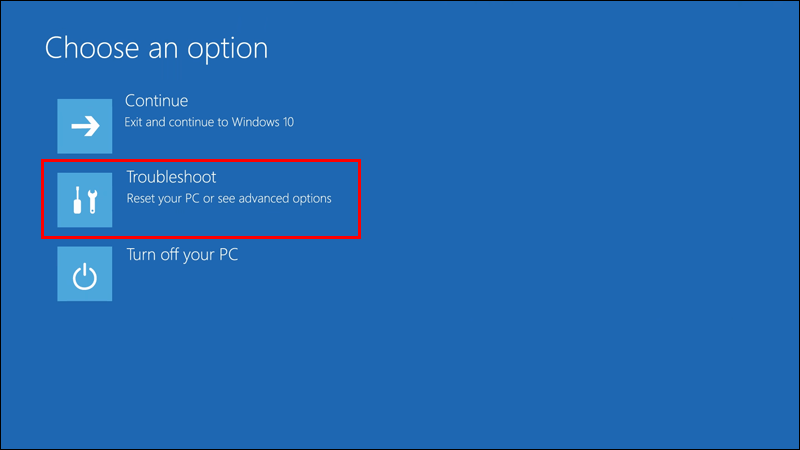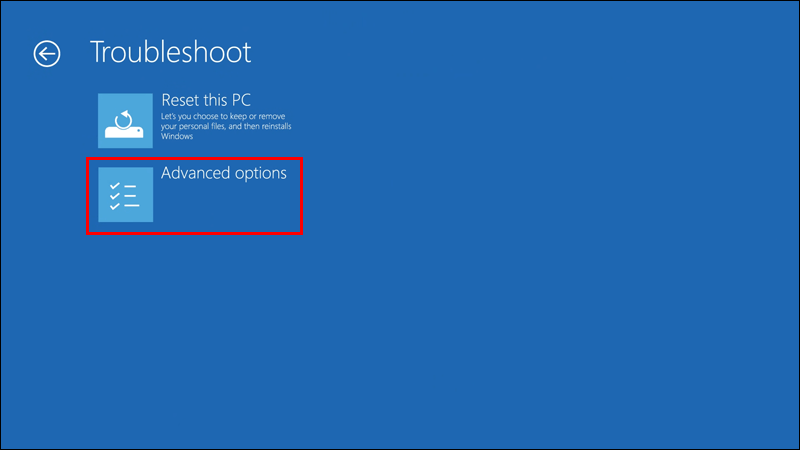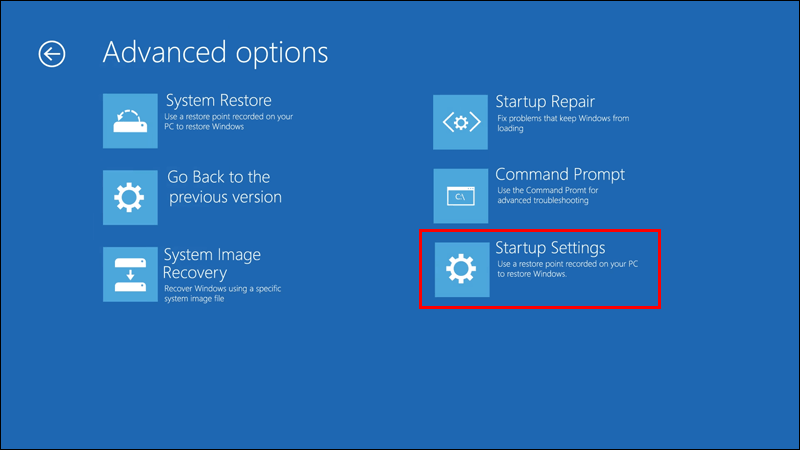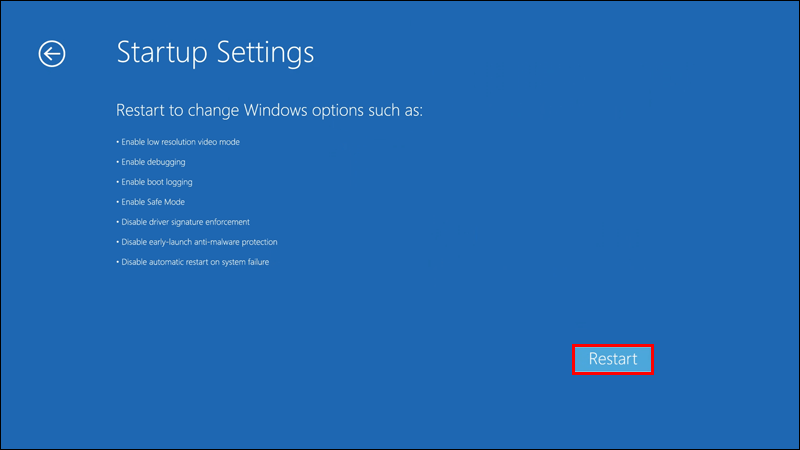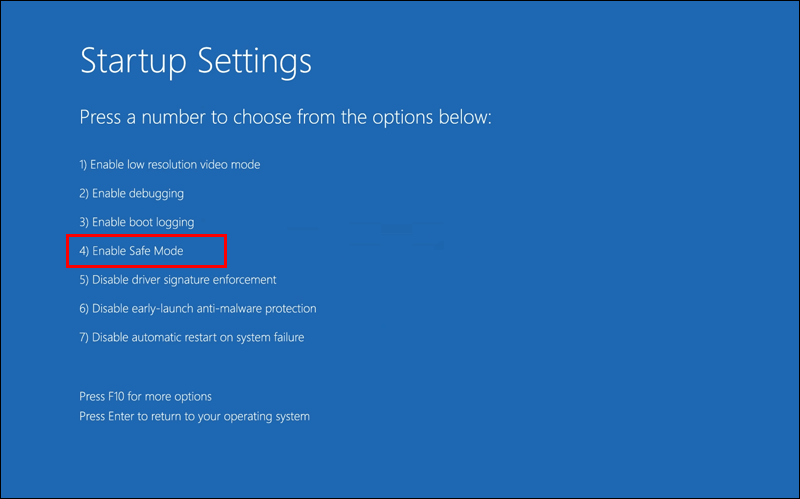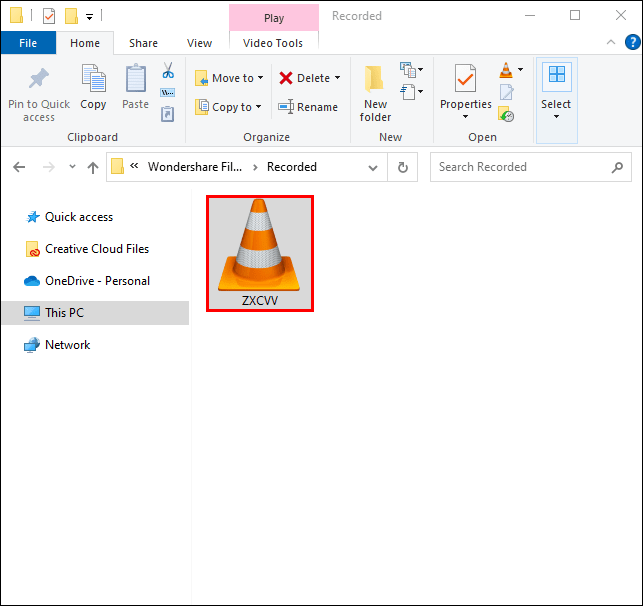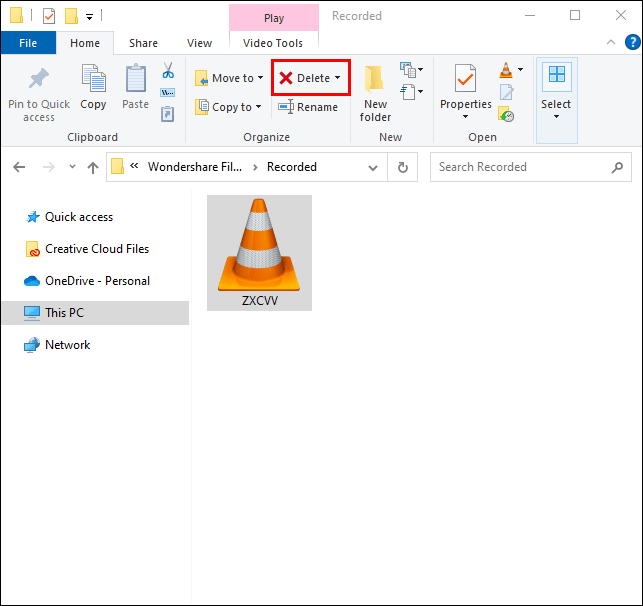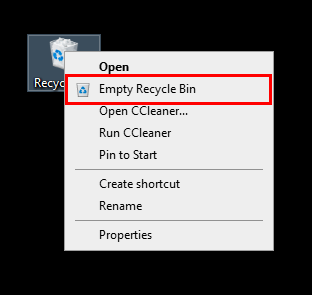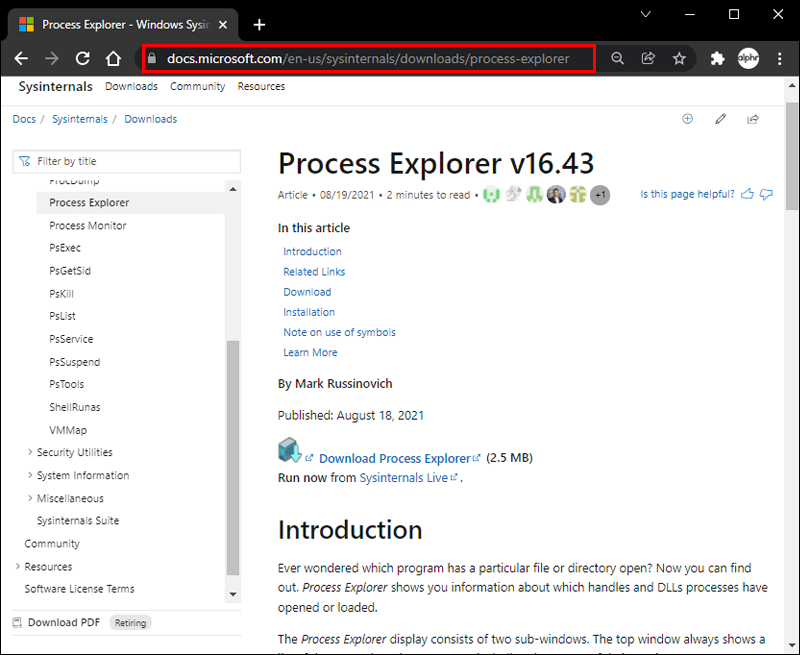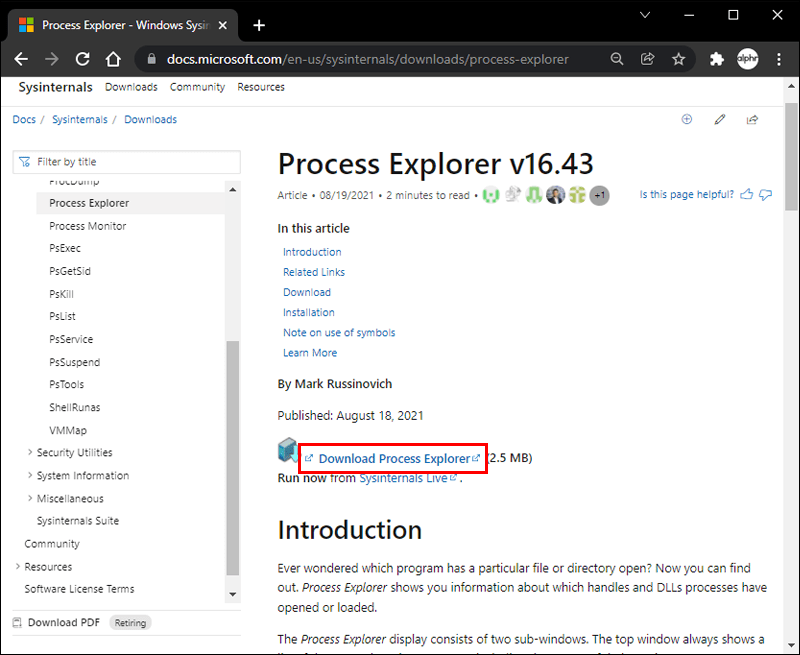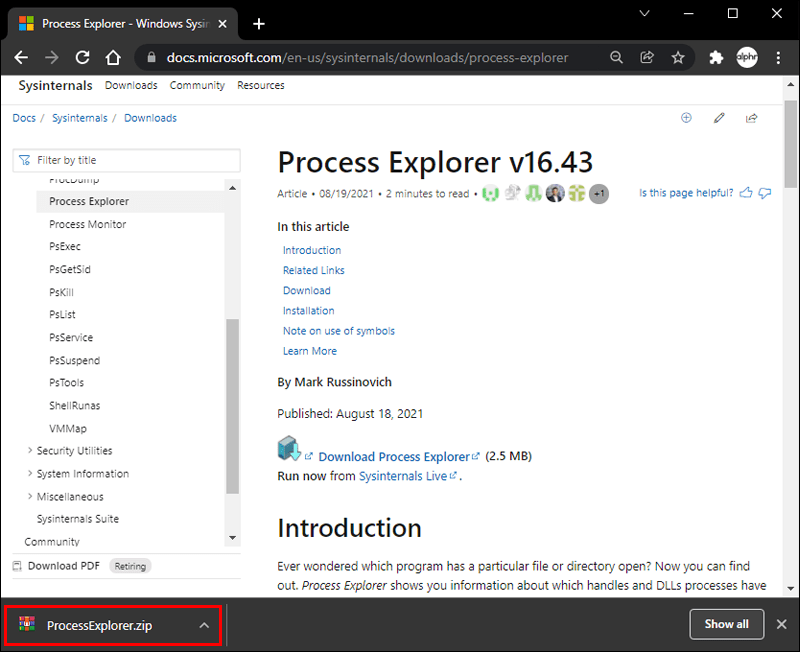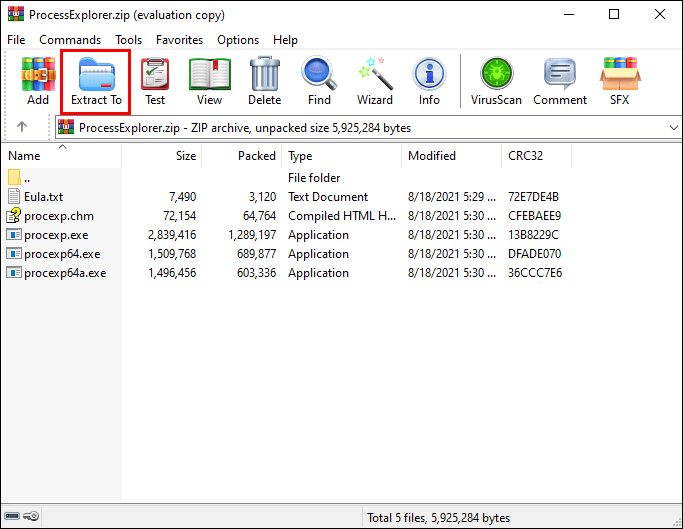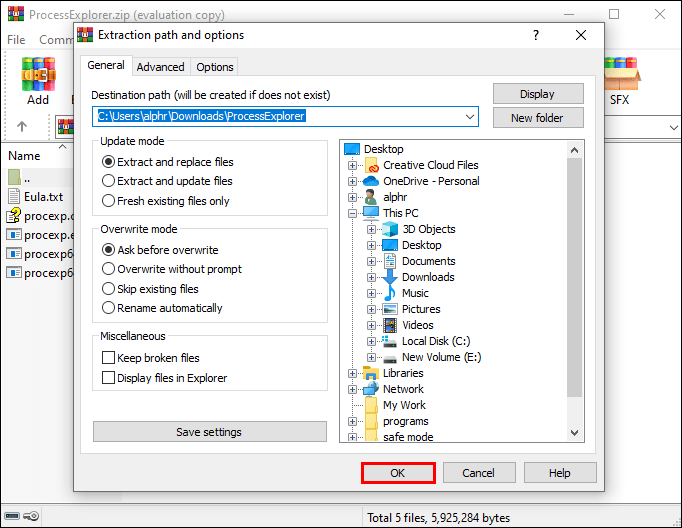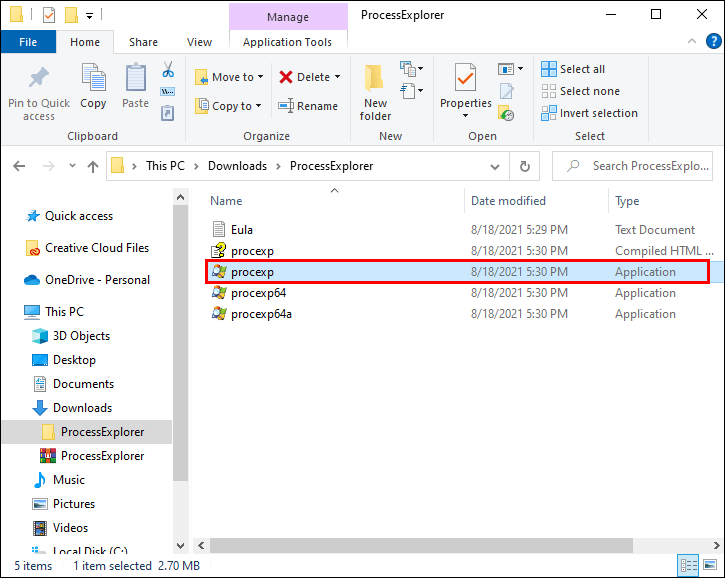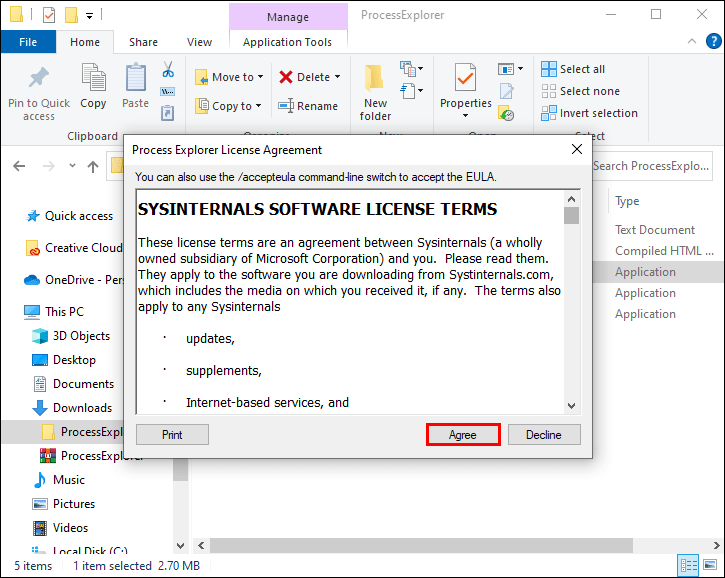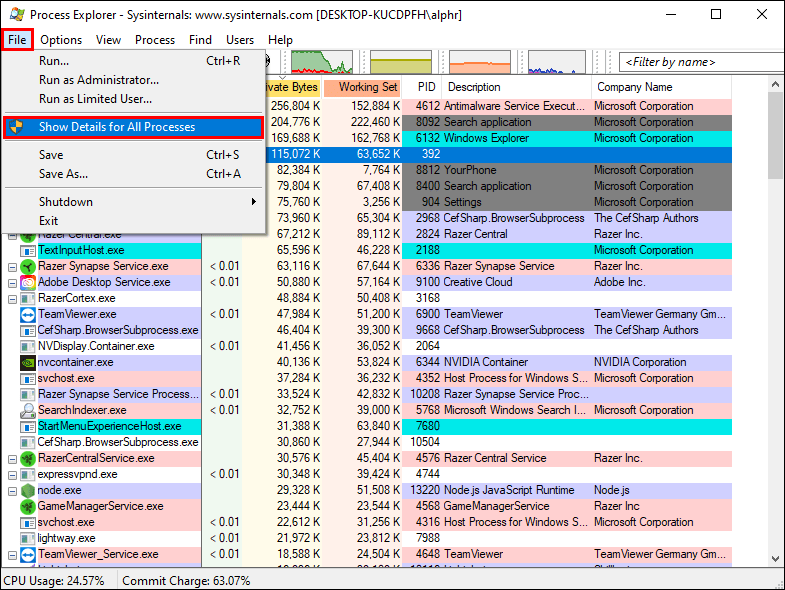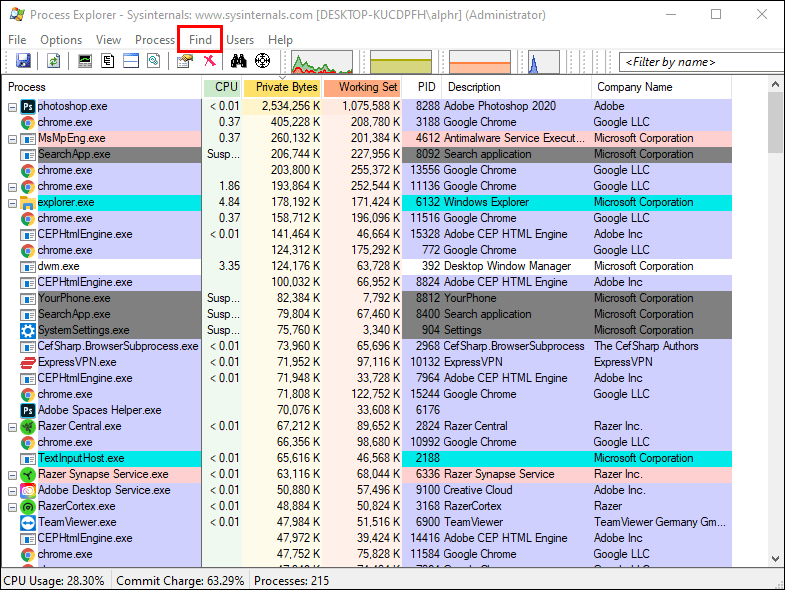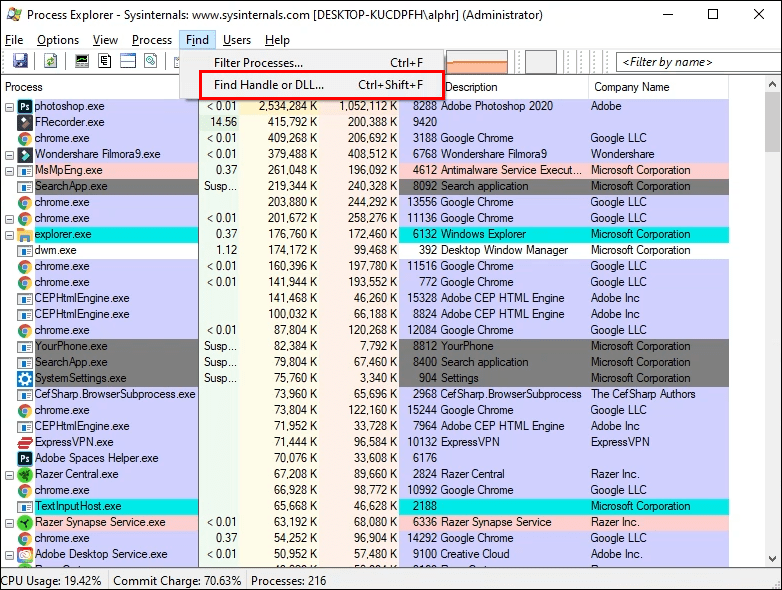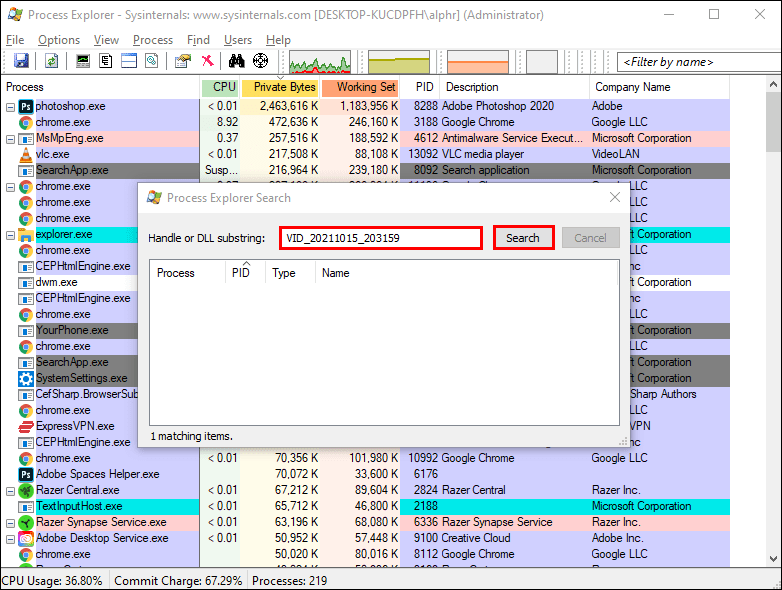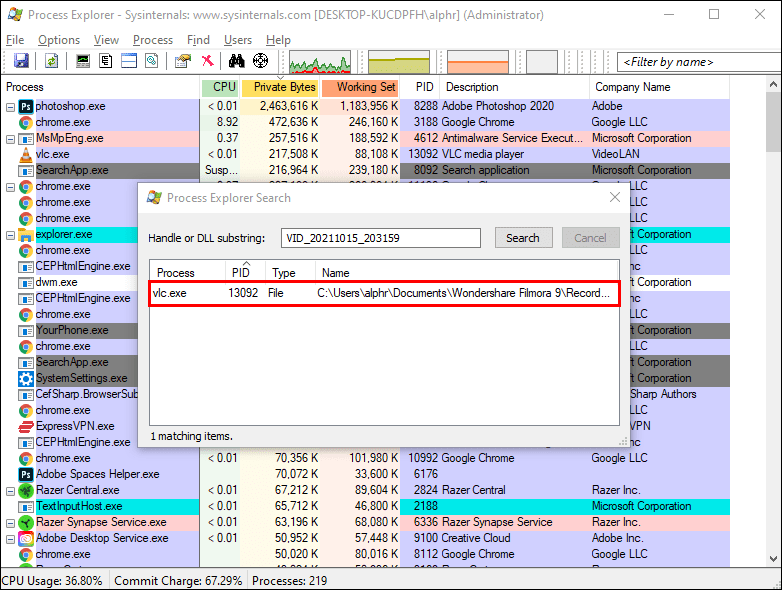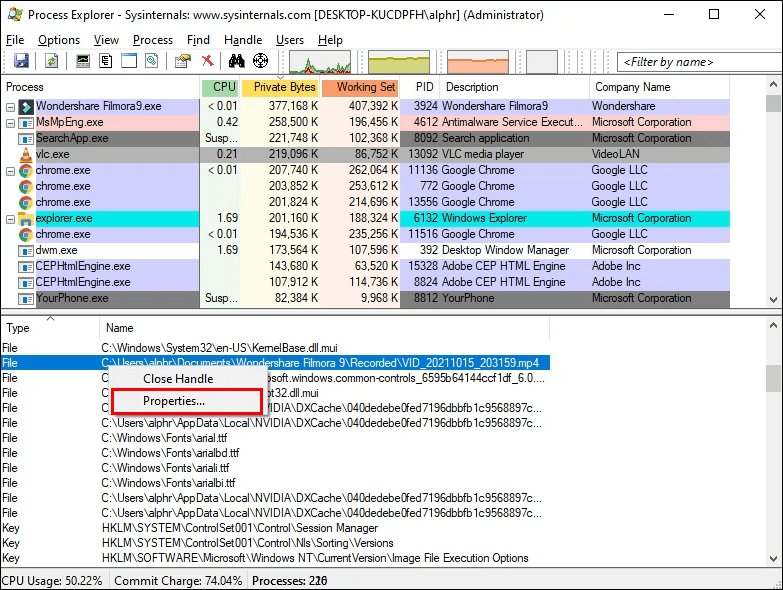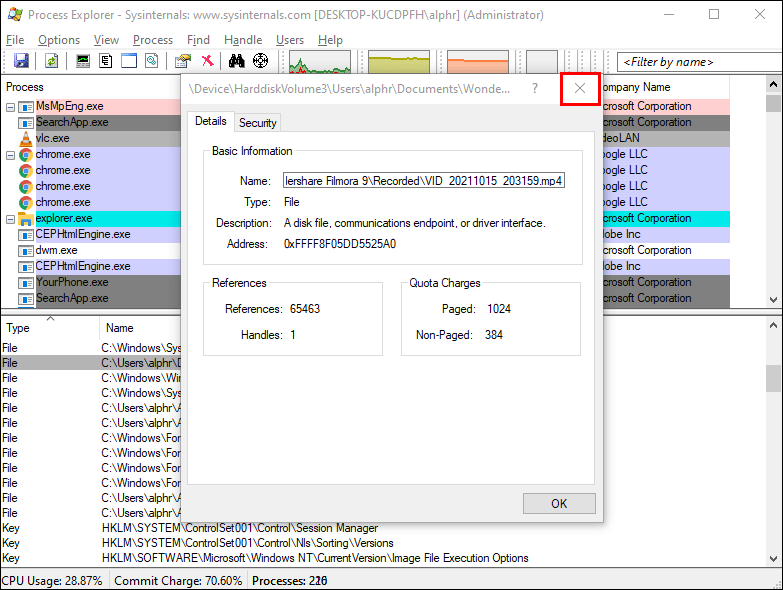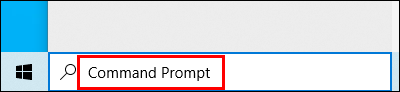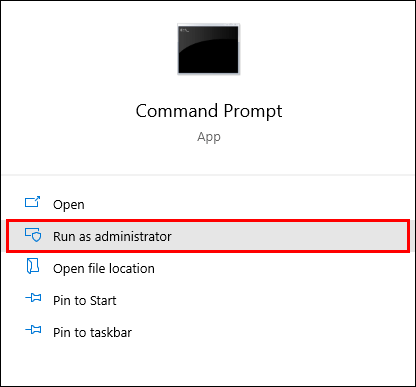عادة ما يكون حذف الملفات من جهاز الكمبيوتر الخاص بك مهمة بسيطة ، ولكن بعض الملفات يمكن أن تجعل هذه العملية أصعب مما كان متوقعًا. وبالتحديد ، قد يتم قفل بعض الملفات ولا يمكن إزالتها نظرًا لاستخدامها بواسطة برنامج أو نظام تشغيل Windows أو لأسباب أخرى.

لا يمكن فتح المجلدات المقفلة أو حذفها أو نقلها في Windows حتى يتم استخدام كلمة المرور ، وقد يتعذر العثور على كلمة مرور للملفات التي لم تقم بقفلها. على الرغم من أن خيار الحذف سيكون مرئيًا ، فلن تتمكن من النقر فوقه وحذف الملف.
ومع ذلك ، إذا كنت تريد حذف ملف مؤمن ، فيمكنك تجربة طريقتين. في هذه المقالة ، سنرشدك عبر الطرق المختلفة المتاحة.
الوضع الآمن
الطريقة الأكثر شيوعًا هي إعادة تشغيل جهاز الكمبيوتر الذي يعمل بنظام Windows في الوضع الآمن لحذف ملف مقفل. فيما يلي خطوات القيام بذلك:
- افتح قائمة ابدأ بالنقر فوق شعار Windows في الزاوية اليسرى السفلية.
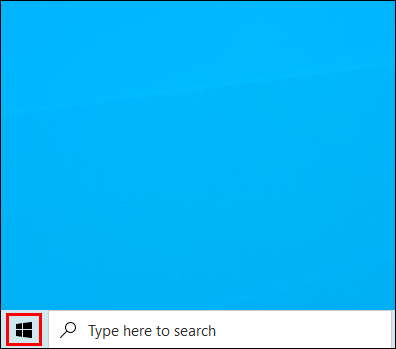
- حدد رمز إعدادات Windows رمز الترس.
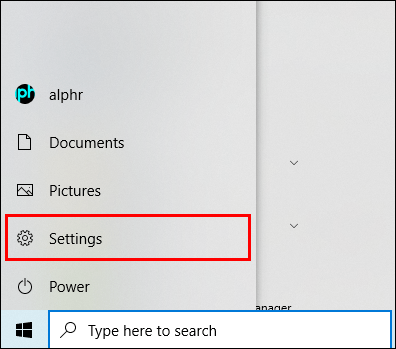
- اختر خيار Windows Update & Security.
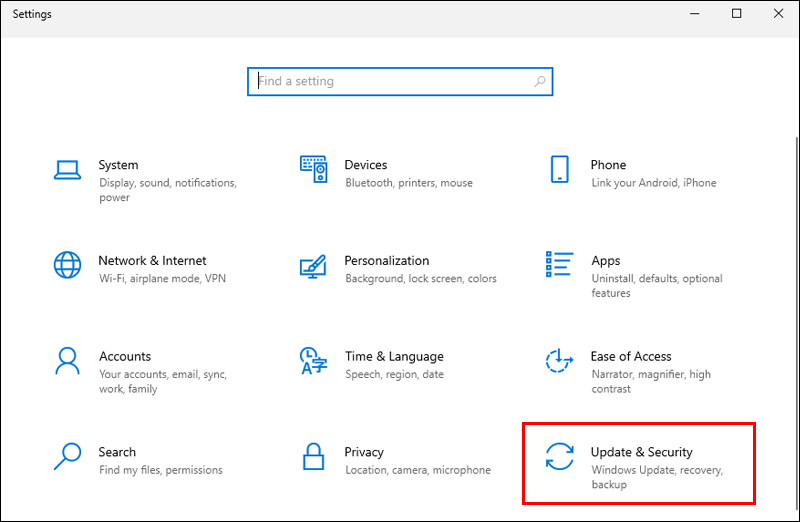
- حدد خيار الاسترداد. سيكون في الزاوية اليسرى من الشاشة.
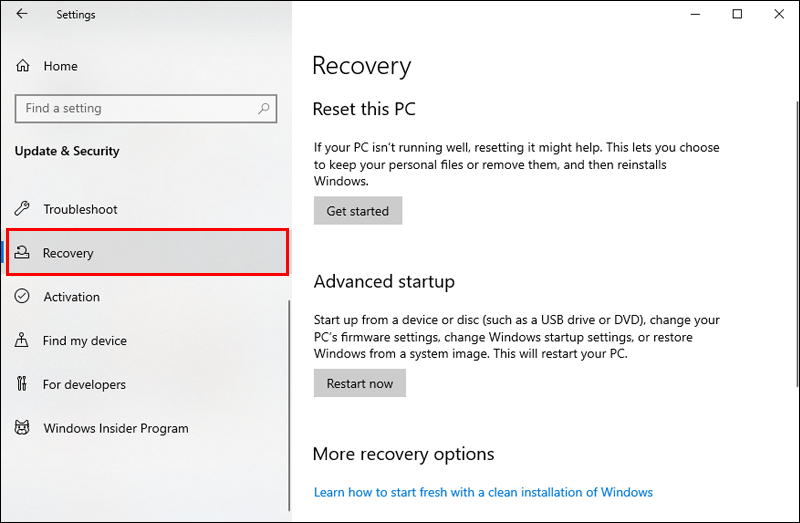
- انقر فوق زر إعادة التشغيل الآن. سيؤدي هذا إلى إعادة تشغيل جهاز الكمبيوتر الخاص بك وينقلك إلى لوحة الخيارات المتقدمة.
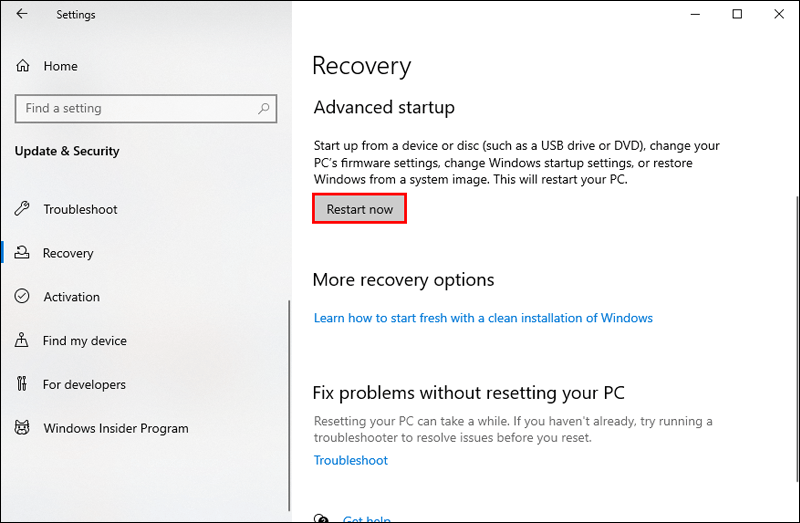
- حدد استكشاف الأخطاء وإصلاحها.
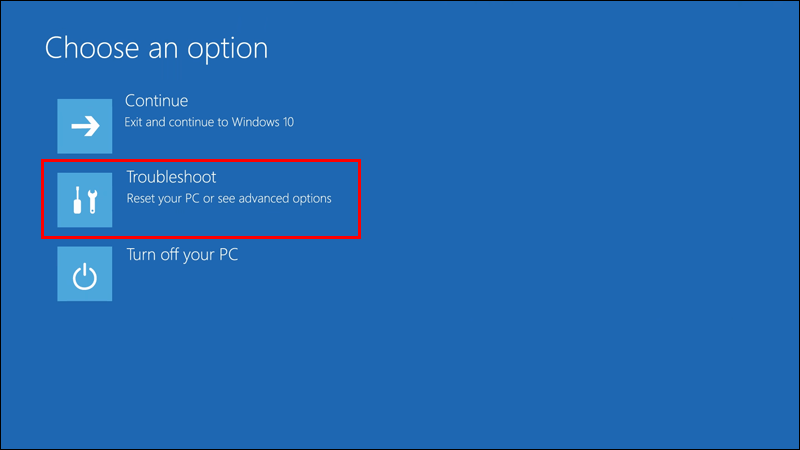
- انتقل إلى علامة التبويب خيارات متقدمة في مركز الشاشة.
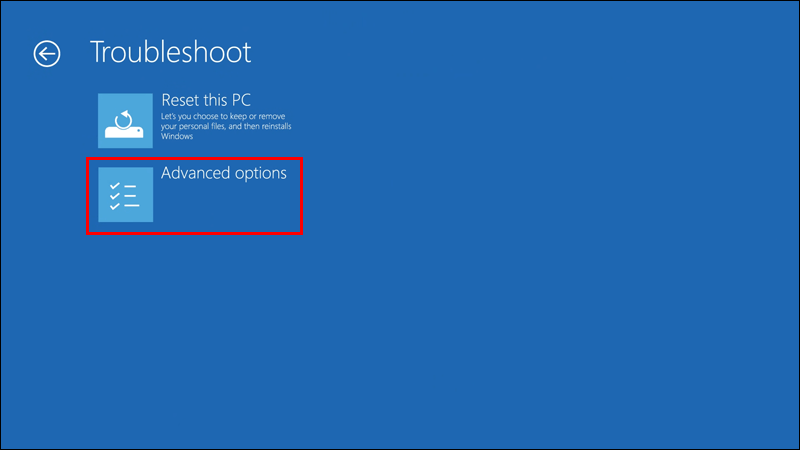
- حدد خيارات إعدادات بدء التشغيل على الجانب الأيمن.
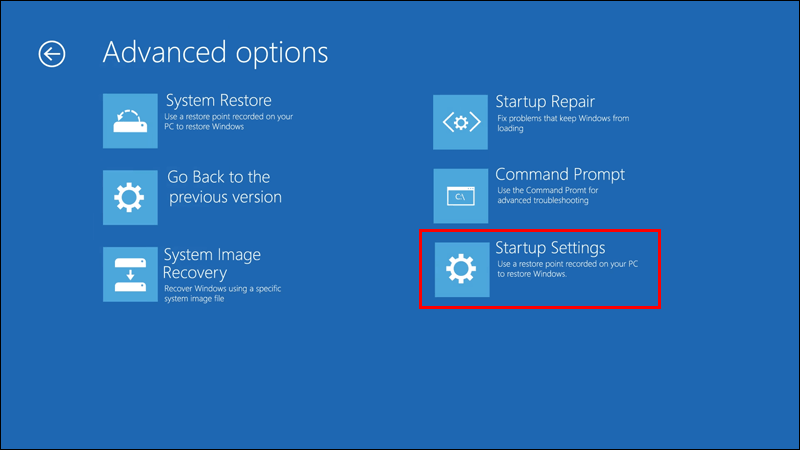
- انقر فوق زر إعادة التشغيل في الجزء السفلي من النافذة.
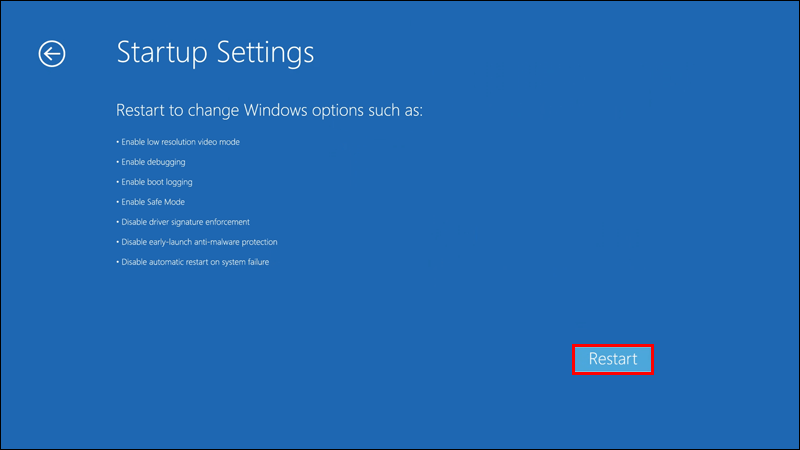
- اختر تمكين الوضع الآمن من القائمة المنسدلة.
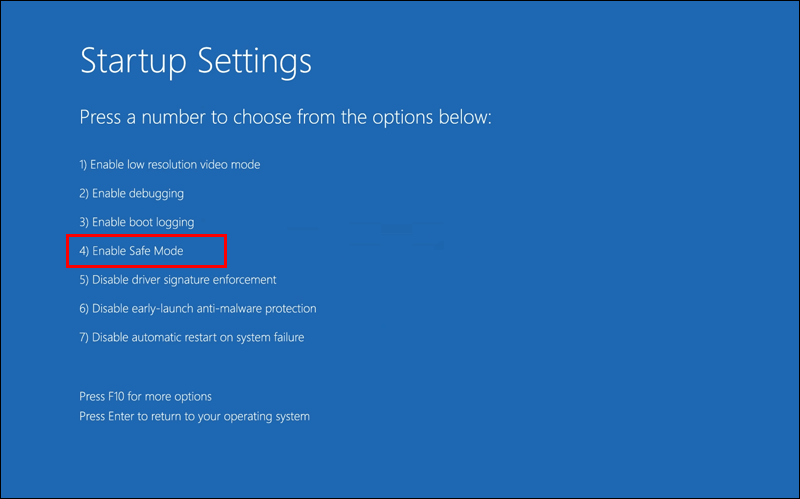
- في نافذة إعدادات بدء التشغيل ، اضغط 4 أو F4.
دع Windows يكمل إعادة تشغيله. أدخل كلمة المرور الخاصة بك إذا لزم الأمر. بمجرد أن يكمل نظام التشغيل التمهيد:
- حدد موقع الملف الخاص بك عن طريق فتح قائمة ابدأ ، ثم مستكشف الملفات.
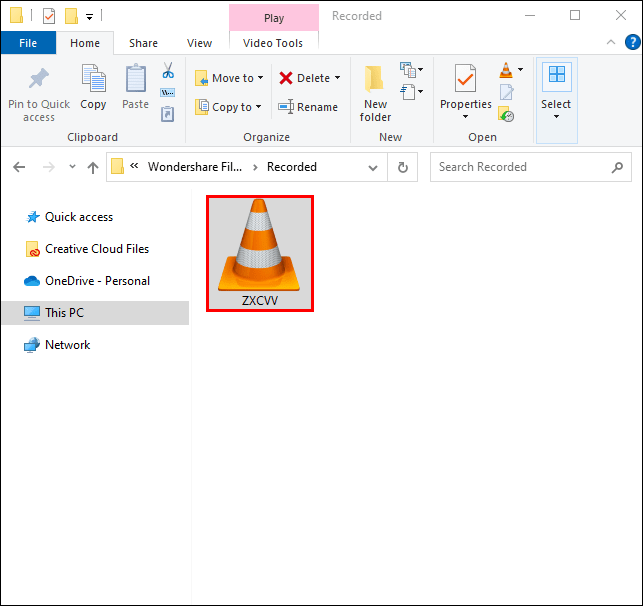
- انقر فوق الملف المقفل سابقًا ، ثم علامة التبويب الصفحة الرئيسية ، ثم انقر فوق حذف في شريط الأدوات التالي. بدلاً من ذلك ، يمكنك تحديد الملف بالنقر فوقه والضغط على مفتاح الحذف.
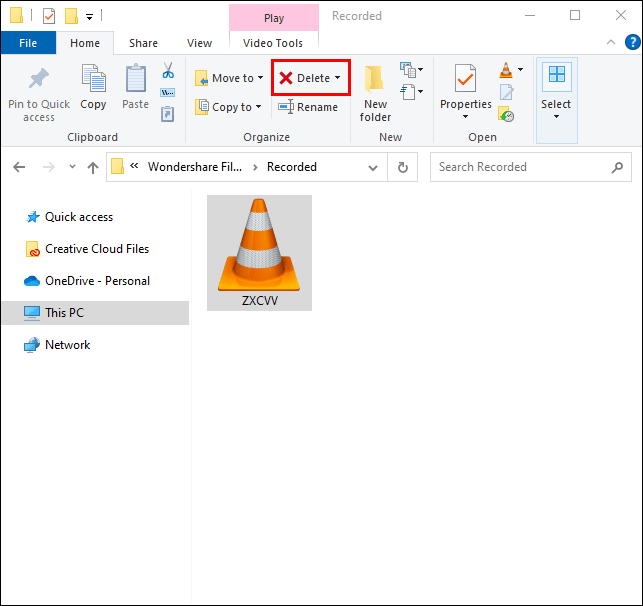
- قم بإزالة كل شيء من سلة المحذوفات. يجب إزالة ملفك من النظام.
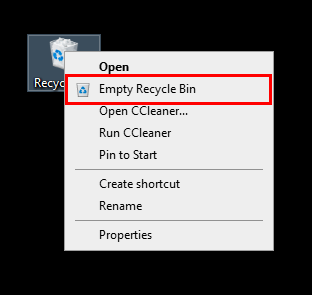
يمكنك الخروج من الوضع الآمن عن طريق إعادة تشغيل جهاز الكمبيوتر الخاص بك بعد إزالة الملف الخاص بك.
عملية المستكشف
يمكنك أيضًا استخدام Windows Process Explorer لحذف ملف مقفل. بالنسبة لبعض المستخدمين ، قد يكون هذا الأسلوب أكثر ملاءمة. اتبع هذه الخطوات:
- الوصول إلى الملف المقفل. ما عليك سوى النقر نقرًا مزدوجًا فوق الملف لنقله إلى قسم التشغيل في مدير المهام بجهاز الكمبيوتر.
- انتقل إلى صفحة ويب Process Explorer .
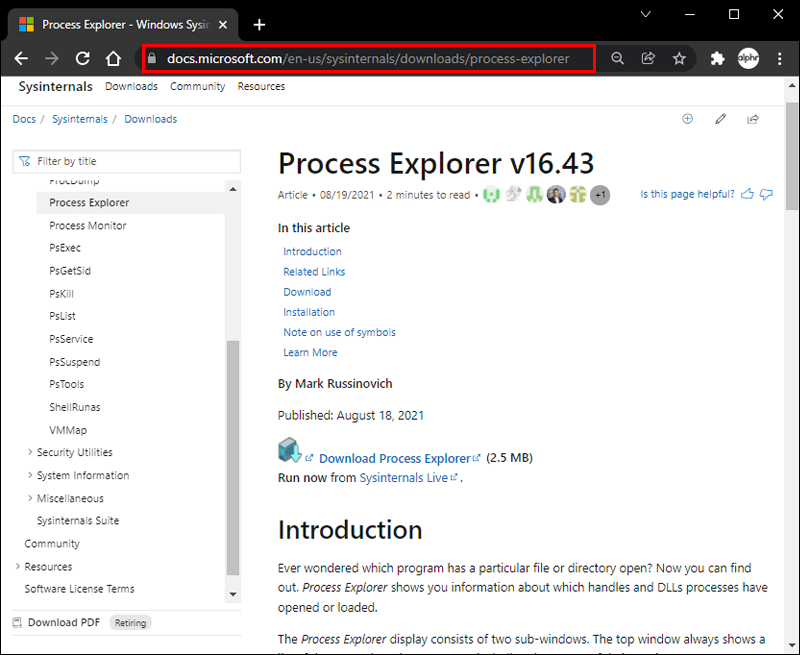
- انقر فوق الزر Download Process Explorer. سيسمح ذلك بتنزيل أرشيف Process Explorer ZIP على جهاز الكمبيوتر الخاص بك.
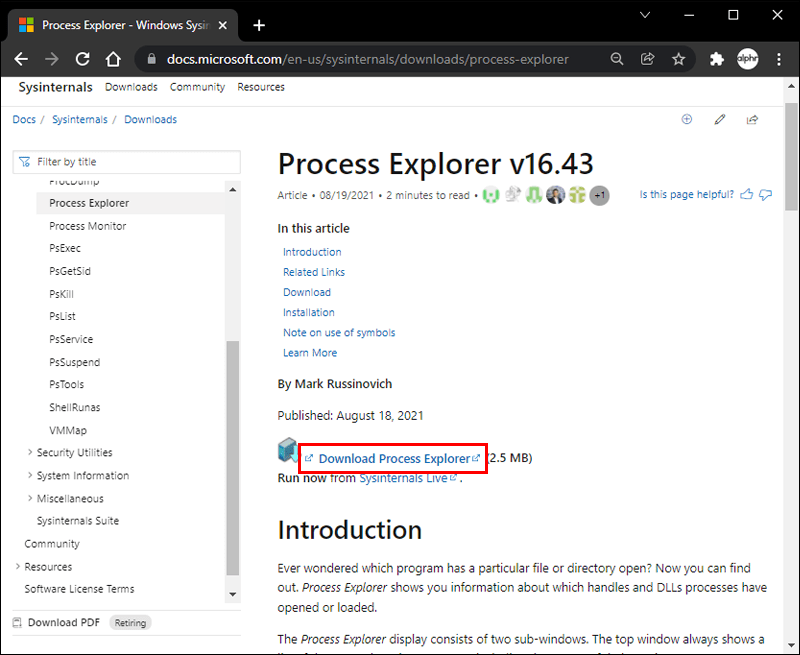
- انقر نقرًا مزدوجًا فوقه في مجلد الموقع لفتح مجلد ProcessExplorer.zip.
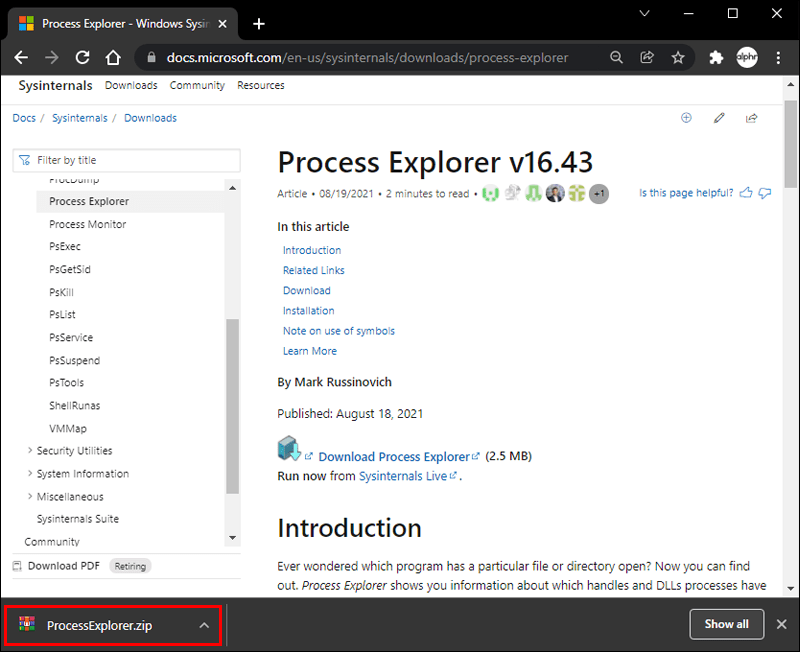
- حدد الخيار Extract to في الجزء العلوي من الشاشة. سيتم عرض شريط الأدوات.
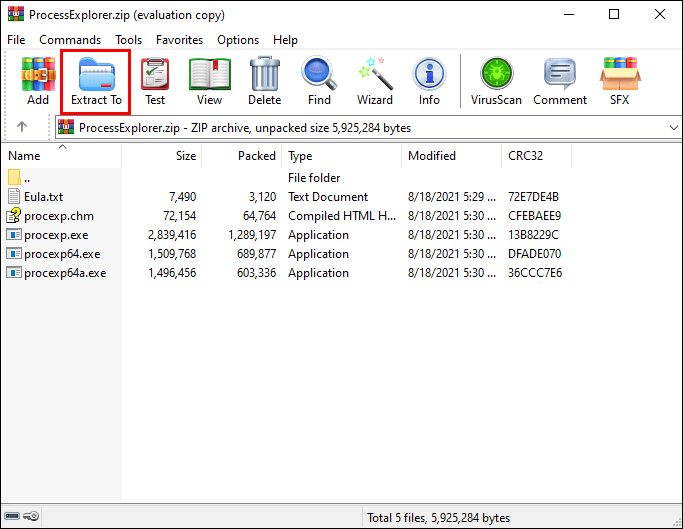
- اختر استخراج الكل. عند النقر فوقه ، ستظهر نافذة جديدة.
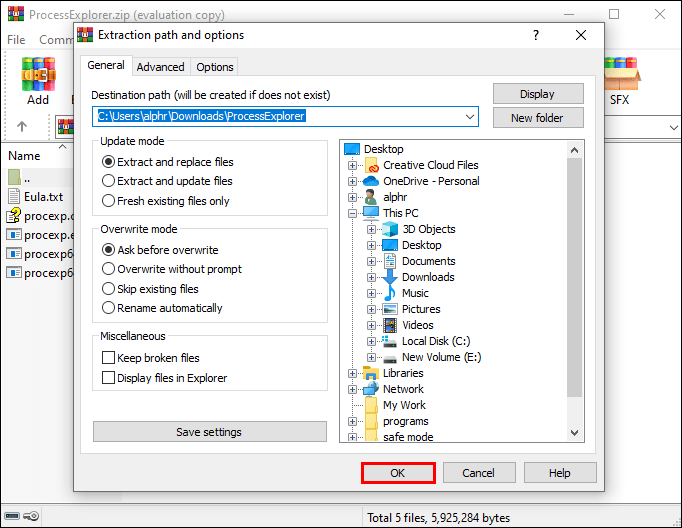
- انقر فوق استخراج.
من هنا ، سيتم تثبيت برنامج Process Explorer ، وسيفتح مجلد التثبيت. حان الوقت الآن لاستخدام Process Explorer:
- تشغيل مستكشف العمليات. إذا كان جهاز الكمبيوتر الخاص بك يحتوي على وحدة معالجة مركزية 64 بت ، فانقر نقرًا مزدوجًا فوق العنصر procexp64 في المجلد. إذا كان نظامك مزودًا بوحدة معالجة مركزية 32 بت ، فانقر نقرًا مزدوجًا فوق procexp بدلاً من ذلك.
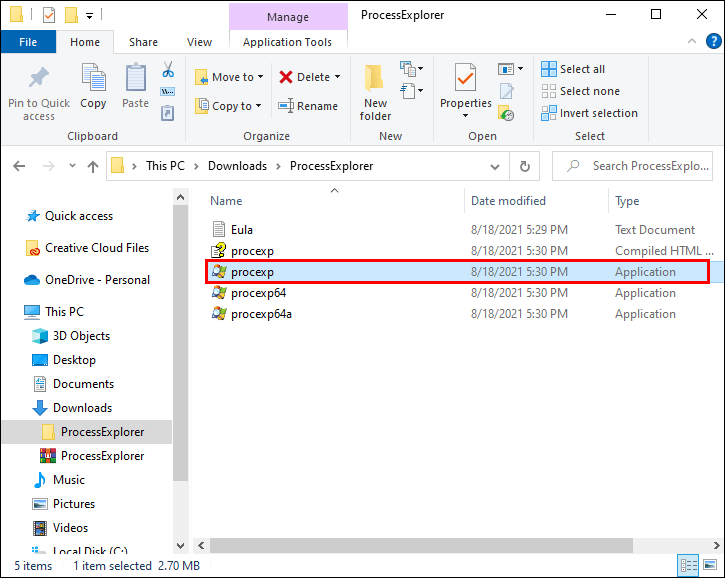
- عند سؤالك ، حدد موافق. سيؤدي هذا إلى تشغيل نافذة مستكشف العمليات الأساسية.
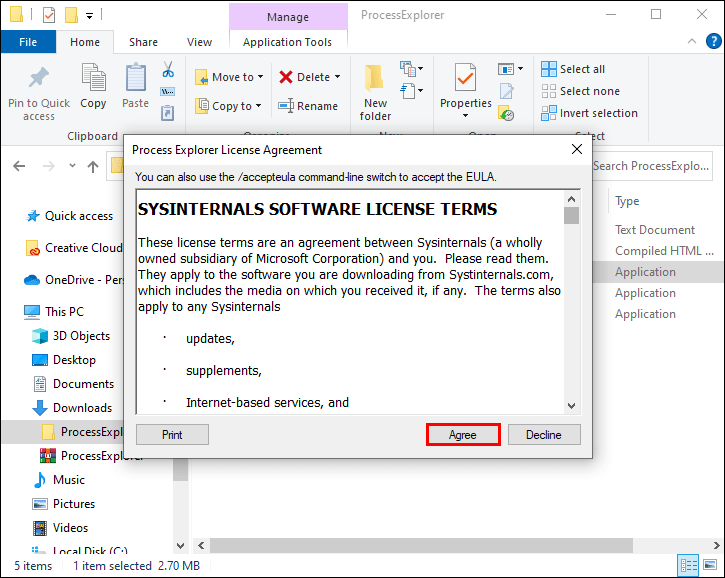
- حدد ملف واختر إظهار التفاصيل لكافة العمليات.
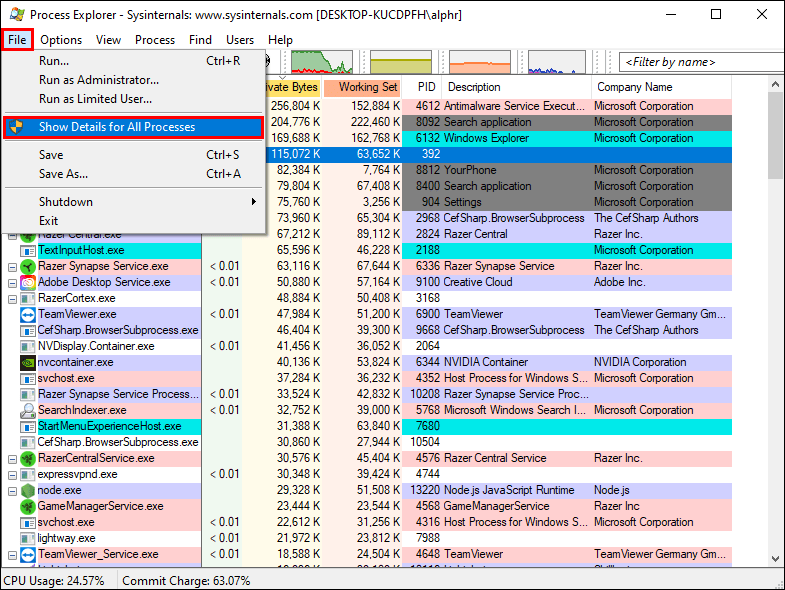
- عند سؤالك ، حدد نعم لتقليل Process Explorer.
- حدد بحث.
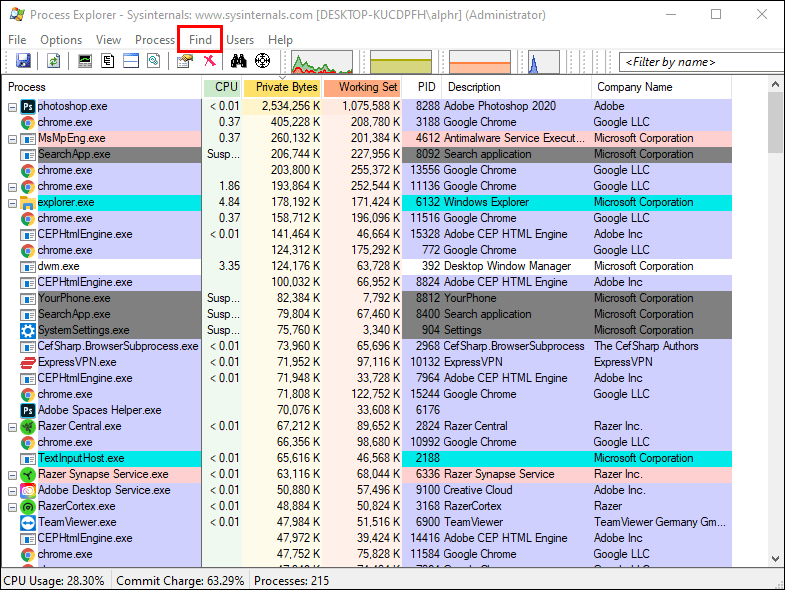
- اختر Find Handle أو DLL… سيظهر شريط بحث.
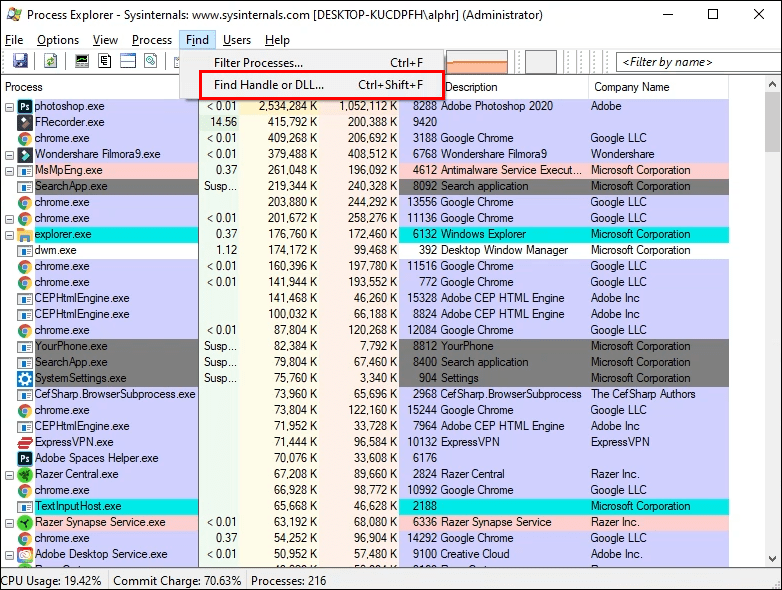
- املأ مربع النص باسم الملف المقفل ، ثم انقر فوق الزر 'بحث' على يمين حقل النص.
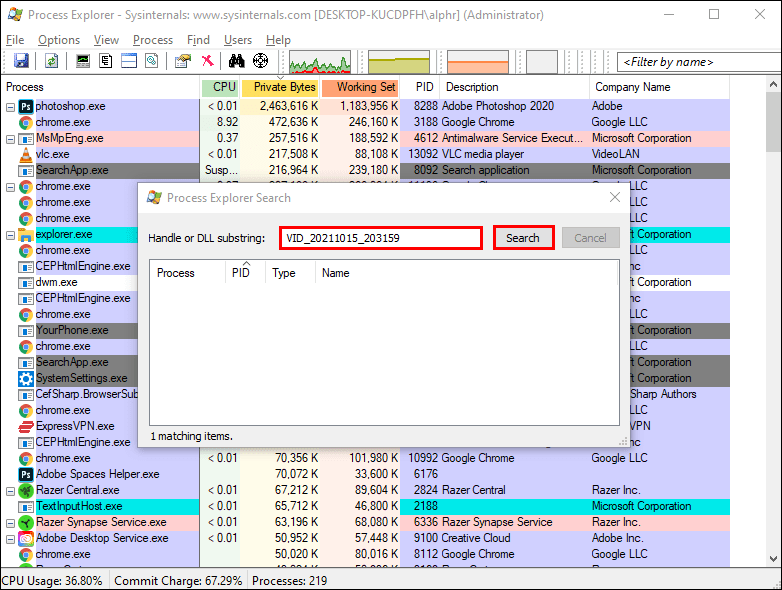
- اختر الملف المقفل. في Process Explorer ، ابحث عن اسم الملف المميز أسفل الشاشة.
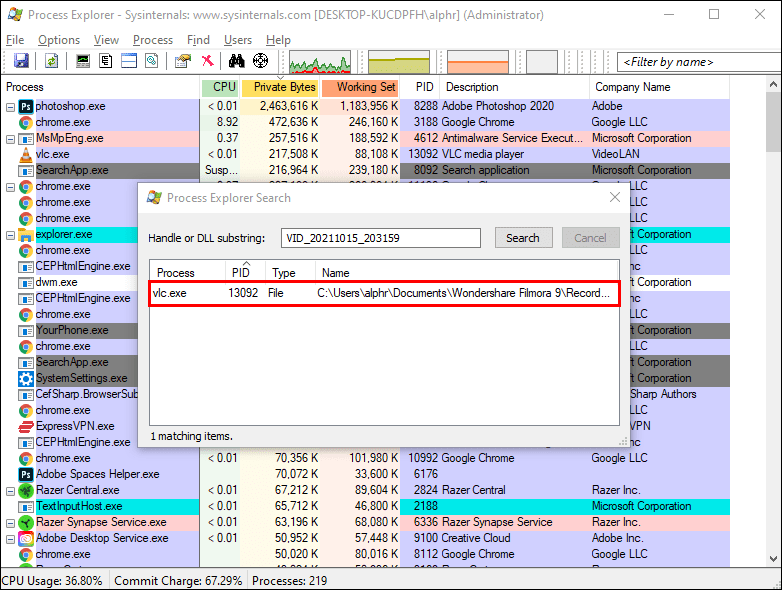
- انقر بزر الماوس الأيمن فوق اسم الملف واختر خصائص.
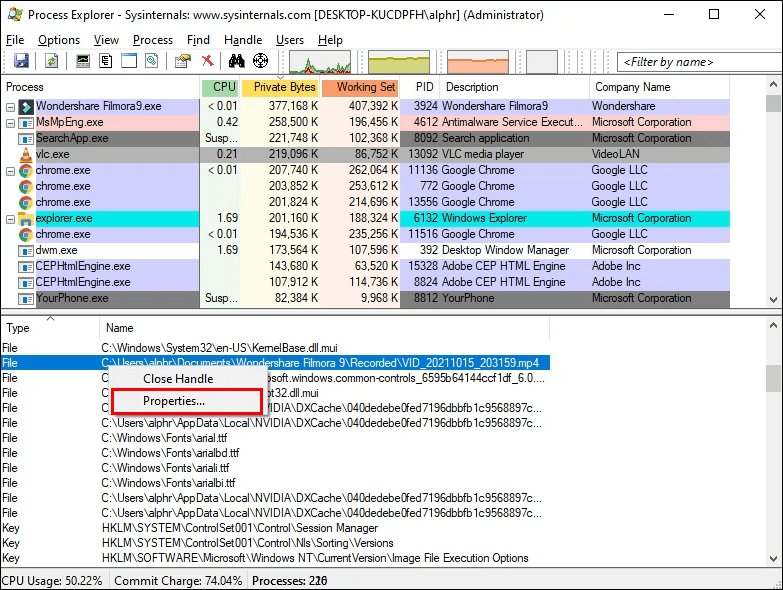
- انقر فوق الزر 'إغلاق المقبض'. من خلال القيام بذلك ، يتم إلغاء قفل الملف ، ويمكنك حذفه.
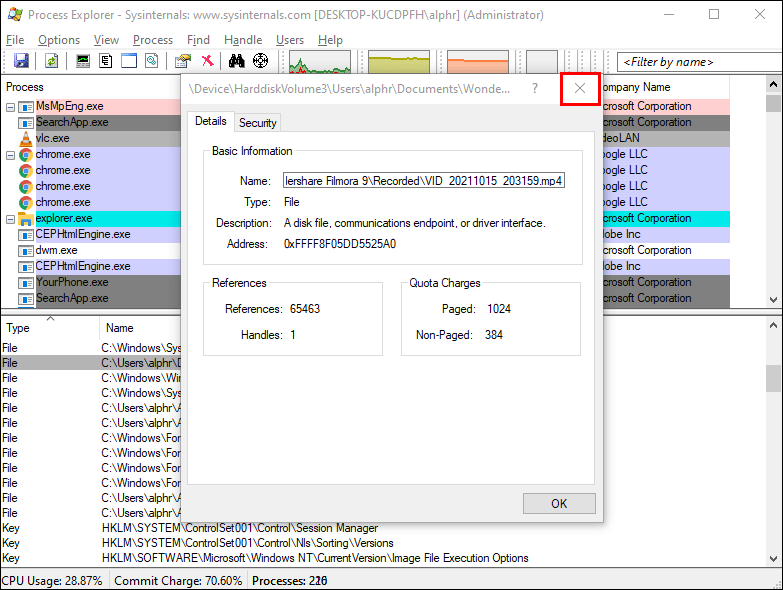
أخيرًا ، حان وقت إزالة الملف المقفل:
- حدد موقع ملفك. افتح قائمة ابدأ ، ثم مستكشف الملفات وابحث عن الملف المقفل سابقًا.

- قم بإزالة الملف. انقر فوق الملف الذي تم قفله مسبقًا ، ثم علامة التبويب 'الصفحة الرئيسية' ، ثم انقر فوق 'حذف' في شريط الأدوات. أو يمكنك تحديد الملف بالضغط عليه ثم الضغط على مفتاح الحذف.

- قم بإزالة كل شيء من سلة المحذوفات.

موجه الأمر
هناك طريقة أخرى لحذف ملف مقفل وهي استخدام موجه الأوامر. اتبع هذه الخطوات للقيام بذلك:
- قم بتشغيل موجه الأوامر عن طريق كتابة موجه الأوامر في مربع بحث Windows.
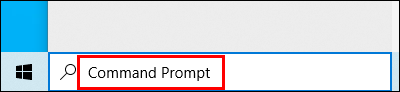
- حدد تشغيل كمسؤول.
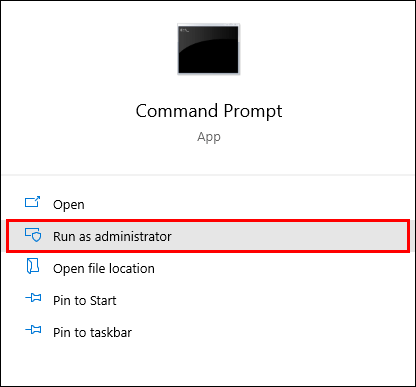
- اكتب
del /f file nameفي المربع المنبثق واضغط على Enter. يرجى أن تضع في اعتبارك أنه يجب عليك تغيير اسم الملف باسم الملف الخاص بك.
لاحظ أنه لا يمكن استرداد الملف المحذوف باستخدام موجه الأوامر إذا غيرت رأيك.
قم بتشغيل Chkdsk
أولاً وقبل كل شيء ، افتح نافذة موجه الأوامر وقم بتشغيلها كمسؤول. يمكن العثور على خطوات القيام بذلك أعلاه. للمتابعة ، اتبع الخطوات التالية:
- اكتب
chkdsk c: /f /r /xفي نافذة سطر الأوامر واضغط على Enter. يمكنك تغيير حرف محرك الأقراص إذا لم يكن C.
- ابحث عن ملفك.

- احذف الملف.

- افرغ سلة المهملات.

قم بتغيير امتداد الملف
في بعض الأحيان ، تكون هذه هي أبسط طريقة لمسح ملف لن تتم إزالته عند الضغط على مفتاح الحذف. إذا كان لديك ملف باسم filename.mp3 ، فانقر عليه في File Explorer ، واضغط على F2 ، واستبدل الامتداد (.mp3) بأي شيء آخر ، مثل txt.
ومع ذلك ، يجب عليك أولاً تمكين امتدادات الملفات لأن Windows يخفي الامتدادات لأنواع الملفات المعروفة افتراضيًا. انتقل إلى علامة التبويب 'عرض' وحدد مربع 'امتدادات اسم الملف' للسماح بالامتدادات على Windows.
كيفية حذف جميع التعليقات على youtube
تحكم في ملفاتك
على الرغم من أن هذه الطرق ليست مباشرة مثل مجرد حذف ملف ، تكون هذه الطرق أحيانًا هي الطريقة الوحيدة. تذكر أن إصدارات Windows مختلفة ، وقد تختلف الخطوات ، لكن الفكرة الرئيسية تبقى كما هي. الاختلاف الأكثر أهمية هو أن File Explorer هو مستكشف Windows في الإصدارات الأقدم.
يمكن أن تساعدك بعض تطبيقات وبرامج الجهات الخارجية في حذف ملف مقفل. ومع ذلك ، كن حذرا معهم. يرجى القيام ببحثك قبل تنزيلها. قد يحمل البعض برامج ضارة ويلحق الضرر بملفاتك.
هل سبق لك أن واجهت مشكلة في حذف ملف؟ ظمىمئءنؤى؟ اسمحوا لنا أن نعرف في قسم التعليقات أدناه!